很多次,我想記錄自己的屏幕,但我不想記錄麥克風,而是記錄我正在播放器,YouTube等上收聽的內容。
好了,我們將解決它。
首先我們安裝 掌控 (如果我們沒有)
$ sudo apt-get install pavucontrol
然後我們會 記錄我的桌面 然後我們開始錄製普通唱片。
在錄音時,我們打開 掌控 (在應用程序菜單的多媒體標籤中),然後轉到標籤 錄音中。 我們點擊默認的錄音設備,然後選擇 內部音頻立體聲模擬監聽器.
注意:
執行此操作時,配置已保存,因此,如果以後要使用麥克風錄製,則必須執行最後選擇麥克風的過程。
執行此操作時,配置已保存,因此,如果以後要使用麥克風錄製,則必須執行最後選擇麥克風的過程。
敬禮!
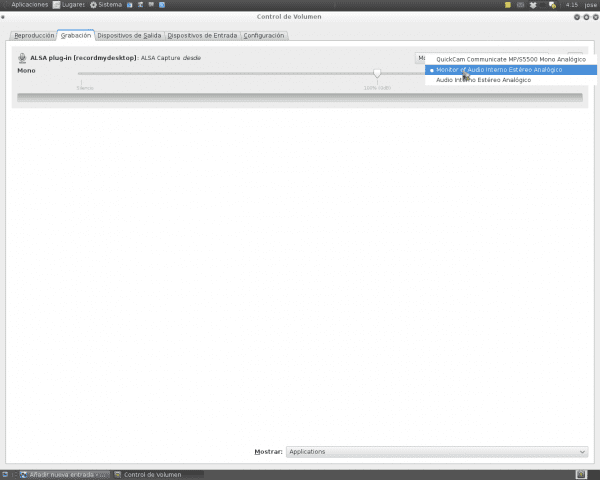
多麼好的數據!!!
我用RecorMYDesktop錄製,但是我聽不到很好的聲音,總是很爛。 我要嘗試這個謝謝小費tip
它說``RecordMyDesktop''哈哈我還睡著xD
再次問好。
我剛剛測試了您在文章中提供的建議。 我有一個帶立體聲麥克風的Logitech 9100網絡攝像頭,但是我一直無法弄清楚如何選擇它來錄製視頻教程。
非常感謝! 它像一種魅力。 明天,我希望檢驗您在我對OpenShot的第一條評論的回答中給我的建議。 如果運作良好,那我會比現在快樂得多。
我希望您繼續分享更多有關錄音和所有內容的信息 DesdeLinux.
我對自己說,因為我對這兩篇文章感到不滿意(您理解這一點)。 在我剛發表的評論中,我所做的被付諸實踐,即您在這裡所說的:您的第二篇文章。 為此,我感謝你的先前評論。
現在,我正在測試您在第一篇關於如何在OpenShot中刪除黑框的建議。 該程序當前正在導出視頻。 我等不及要到明天(就像我在之前的評論中所說的那樣)。
[幾分鐘後]它成功了!!! 再次感謝! 現在,我可以製作高質量的視頻,並具有良好的音頻和良好的圖像。 謝謝!
我很高興為您提供幫助。
希望您上傳一些好的舊車並與我們分享。
禮炮!
謝謝,這對我來說很神奇,我有一段時間無法錄製設備的內部音頻了。
現在,誠實並不是我想要的。 如何同時記錄麥克風和內部音頻? 就像在Camtasia。
我希望你能幫助我。
您想要尋找他,就像是同一問題,同時記錄兩者!
作品!
正是我所需要的,沒有錄製聲音,現在是
非常感謝 !
:)